Windows'ta Microsoft Outlook Yetersiz Bellek veya Sistem Kaynakları Hatası için En İyi 6 Düzeltme
Çeşitli / / October 18, 2023
Microsoft Outlook, Windows 10 veya 11 PC'nizde 'Bellek veya sistem kaynakları yetersiz' hatasını göstermeye devam ediyor mu? Eğer öyleyse, bu kesinlikle endişe kaynağıdır. Outlook'un beklenmedik bir şekilde kapanmasına ve iş akışınızın aksamasına neden olabilir.
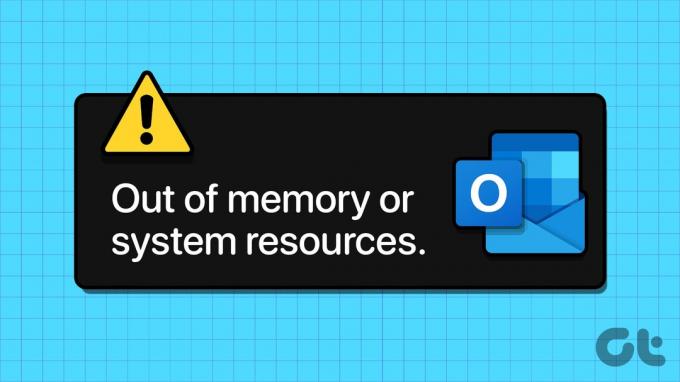
Çeşitli faktörler Microsoft Outlook'un Windows'taki performansını etkileyebilir. Bilgisayarınızda bulunan RAM miktarı, posta kutunuzun boyutu, veri dosyalarının sayısı ve daha fazlası. Yardımcı olmak için, bu Outlook hatasını düzeltmeye yönelik tüm olası çözümleri listeledik.
1. Arka Plan Uygulamalarını ve Programlarını Kapatın
Microsoft Outlook'un yetersiz bellek sorununun yaygın bir nedeni, arka planda çok fazla uygulama ve program çalıştırmasıdır. Başlamak için şunları yapabilirsiniz: Windows'ta Görev Yöneticisini kullanın PC'nizin belleğinin önemli bir kısmını kullanan uygulamaları ve programları tanımlamak ve bunları kapatmak için.
Aşama 1: Görev Yöneticisini başlatmak için Control + Shift + Escape klavye kısayoluna basın. Uygulamaları RAM kullanımlarına göre sıralamak için İşlemler sekmesinde Bellek başlığına tıklayın.
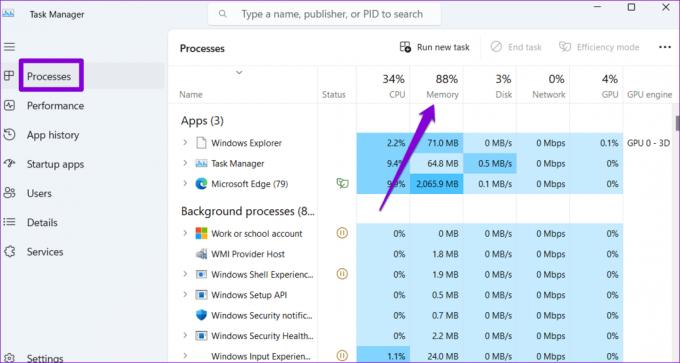
Adım 2: İhtiyacınız olmayan programı seçin ve üstteki Görevi sonlandır düğmesine tıklayın. İstenmeyen tüm uygulamaları ve programları kapatmak için bu adımı tekrarlayın.
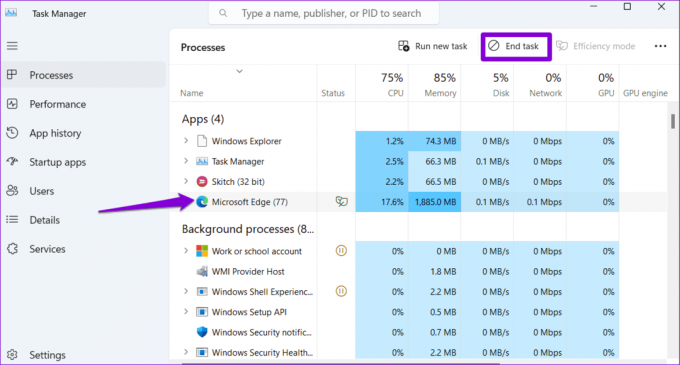
Bu, bilgisayarınızda hafızanın boşaltılmasına yardımcı olacak ve Microsoft Outlook'un 'Bellek yetersiz veya sistem kaynakları' veya 'Sistem kaynakları kritik derecede düşük' gibi hatalar göstermesini önleyecektir.
2. Gelen Kutusu Onarım Aracını çalıştırın
Hasarlı veya bozuk PST veya OST dosyaları da Outlook'un Windows bilgisayarınızda belleğinin dolmasına neden olabilir. Neyse ki Microsoft Outlook, veri dosyalarınızı otomatik olarak onaran bir araç içerir. İşte nasıl çalıştırılacağı.
Aşama 1: Dosya Gezgini'ni açmak ve aşağıdaki klasöre gitmek için Windows + E klavye kısayoluna basın.
C:\Program Files\Microsoft Office\root\Office16
Adım 2: SCANPST.EXE dosyasına çift tıklayın.

Aşama 3: Taramayı başlatmak için Başlat'a tıklayın.

Adım 4: Araç herhangi bir sorun bulursa Onar düğmesini tıklayın.
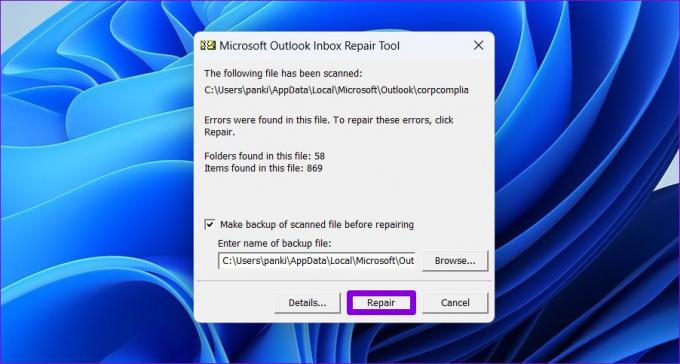
3. İstenmeyen Outlook PST Dosyalarını Kaldırma
Çok fazla PST dosyası, özellikle de büyük olanlar, Outlook'un performansını etkileyebilir ve Windows'ta 'Bellek veya sistem kaynakları yetersiz' hatasını görüntülemesine neden olabilir. Bunu önlemek için aşağıdaki adımları kullanarak gereksiz PST dosyalarını kaldırmayı düşünebilirsiniz:
Aşama 1: Çalıştır iletişim kutusunu açmak için Windows + R klavye kısayoluna basın. Tip kontrol metin alanına girin ve Enter tuşuna basın.
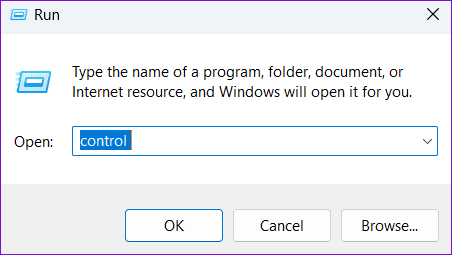
Adım 2: Görünüm türünü Büyük simgeler olarak değiştirin ve Posta'yı (Microsoft Outlook) seçin.
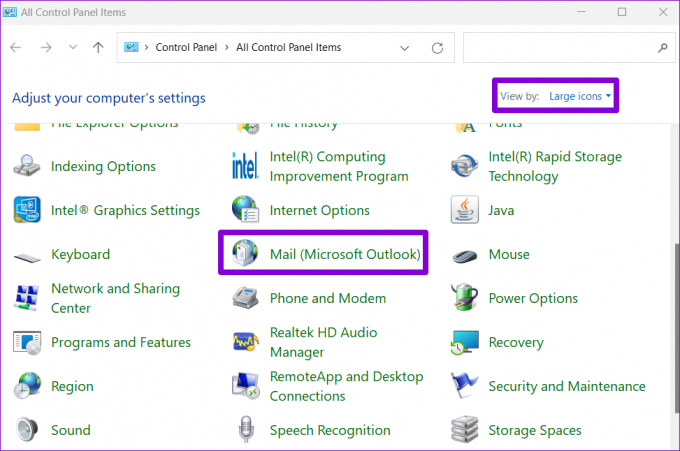
Aşama 3: Veri Dosyaları düğmesini tıklayın.
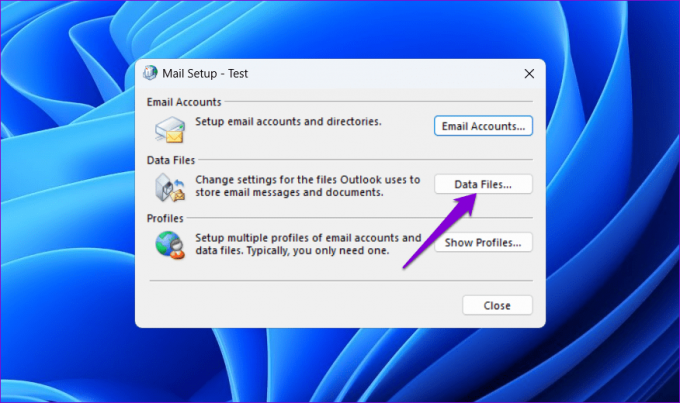
Adım 4: İhtiyacınız olmayan PST dosyasını seçin ve Kaldır seçeneğine tıklayın.
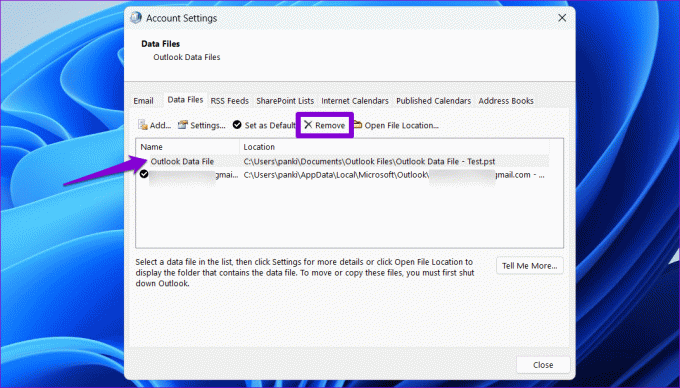
4. Outlook Veri Dosyaları için Bellek Önbellek Boyutunu Azaltın
Herhangi bir Outlook PST dosyasını silmek istemiyorsanız sorunu çözmek için bu veri dosyalarının bellek önbellek boyutunu azaltabilirsiniz. Bu işlem kayıt defteri dosyalarının değiştirilmesini gerektirdiğinden, şunları yapmalısınız: tüm kayıt defteri dosyalarını yedekle veya bir geri yükleme noktası oluştur devam etmeden önce. Bu, bir şeyler ters giderse kayıt defterini önceki durumuna geri yüklemenize olanak tanır.
Aşama 1: Bilgisayarınızdaki Outlook uygulamasını kapatın.
Adım 2: Görev çubuğundaki arama simgesini tıklayın, yazın kayıt düzenleyicive Yönetici olarak çalıştır'ı seçin.
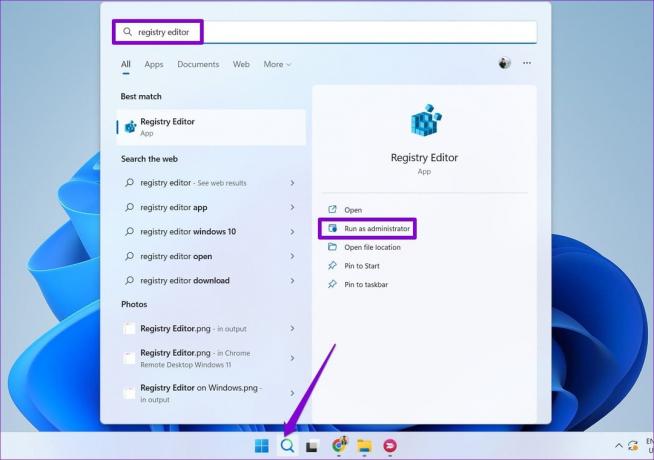
Aşama 3: Kullanıcı Hesabı Denetimi (UAC) istemi göründüğünde Evet'i seçin.

Adım 4: Kayıt Defteri Düzenleyicisi penceresinde, üstteki adres çubuğuna aşağıdaki yolu yapıştırın ve Enter tuşuna basın.
HKEY_CURRENT_USER\Software\Microsoft\Office\16.0\Outlook\PST

Adım 5: PST anahtarına sağ tıklayın, Yeni'ye gidin ve DWORD (32 bit) Değeri'ni seçin. UseLegacyCacheSize olarak adlandırın.

Adım 6: UseLegacyCacheSize DWORD'ye çift tıklayın ve değer verilerini 1 olarak değiştirin. Daha sonra Tamam'ı tıklayın.
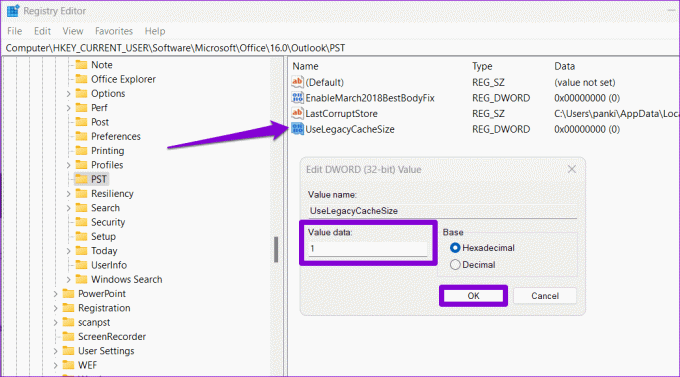
Yukarıdaki adımları tamamladıktan sonra bilgisayarınızı yeniden başlatın ve hatanın devam edip etmediğini kontrol edin.
5. Bellek Yığını Boyutunu Artırın
Yapabileceğiniz başka bir şey de Microsoft Outlook için bellek yığınının boyutunu artırmaktır; bu, programın çalışma zamanı sırasında daha fazla bellek kullanmasına olanak tanır. Bu işlem ayrıca kayıt defteri dosyalarını düzenlemenizi de gerektirir; bu nedenle talimatları dikkatlice izleyin.
Aşama 1: Çalıştır iletişim kutusunu açmak için Windows + R klavye kısayoluna basın. Tip regedit kutuya girin ve Enter tuşuna basın.
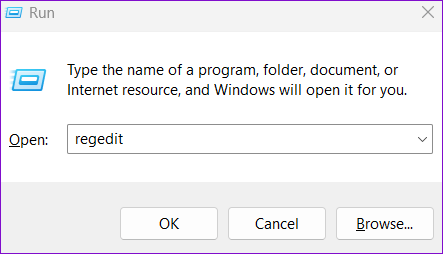
Adım 2: Kullanıcı Hesabı Denetimi (UAC) istemi göründüğünde Evet'i seçin.

Aşama 3: Aşağıdaki yolu üstteki adres çubuğuna yapıştırın ve Enter tuşuna basın:
HKEY_LOCAL_MACHINE\SOFTWARE\Microsoft\Windows Messaging Subsystem

Adım 4: Windows Messaging Alt Sistemi anahtarına sağ tıklayın, Yeni'ye gidin ve DWORD (32 bit) Değeri'ni seçin. SharedMemMaxSize olarak adlandırın.

Adım 5: Yeni oluşturulan DWORD'e çift tıklayın. Tip 300000 Değer verisi alanında Tamam'ı tıklayın.
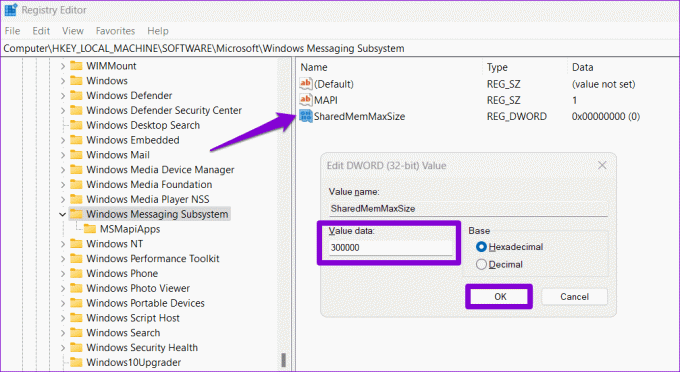
Adım 6: Windows Messaging Alt Sistemi anahtarına sağ tıklayın, Yeni'ye gidin ve Anahtar'ı seçin. Uygulamalar adını verin.

Adım 7: Uygulamalar tuşuna sağ tıklayın, Yeni'ye gidin ve Anahtar'ı seçin. Outlook'u adlandırın.

Adım 8: Outlook anahtarına sağ tıklayın, Yeni'ye gidin ve DWORD (32 bit) Değeri'ni seçin. SharedMemMaxSize olarak adlandırın.

Adım 9: SharedMemMaxSize DWORD'e çift tıklayın, yazın 300000 Değer verisi alanına tıklayın ve Tamam'a tıklayın.

Yukarıdaki adımları tamamladıktan sonra bilgisayarınızı yeniden başlatın. Bunu takiben Microsoft Outlook, Windows 10 veya 11 PC'nizde 'Bellek veya sistem kaynakları yetersiz' hatasını görüntülememelidir.
6. Office Onarım Aracını çalıştırın
Son olarak, her şey başarısız olursa Microsoft Office Onarım Aracı'nı çalıştırabilirsiniz. Outlook da dahil olmak üzere herhangi bir Office uygulamasındaki performans sorunlarının giderilmesine yardımcı olabilir.
Aşama 1: Çalıştır iletişim kutusunu açmak için Windows + R klavye kısayoluna basın. Tip appwiz.cpl kutuya girin ve Enter tuşuna basın.

Adım 2: Programlar ve Özellikler penceresinde listeden Microsoft Office ürününü seçin ve üst kısımdaki Değiştir düğmesine tıklayın.
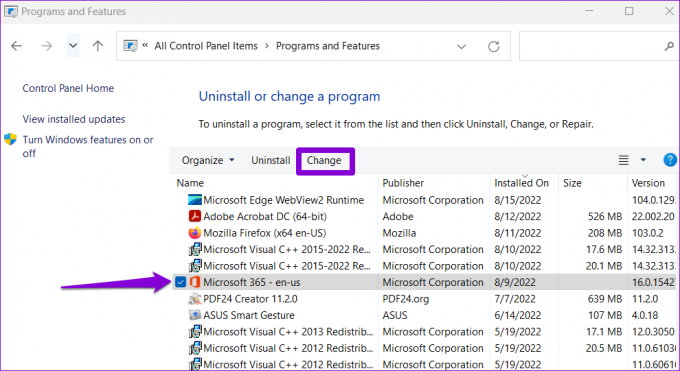
Aşama 3: Çevrimiçi Onarım seçeneğini seçin ve Onar'a tıklayın.

Bellek Hatalarını Geçmişte Bırakın
Microsoft Outlook zaman zaman biraz kaynak domuzu olabilir. Ancak Outlook'un beklenmedik bir şekilde kapanmaya devam etmesi ve 'Bellek yetersiz veya sistem yetersiz' gibi hatalar görüntülemesi sinir bozucu olabilir. kaynaklar' veya 'Outlook, paylaşılan tüm kaynakları tüketti.' Umarız yukarıdaki ipuçlarından biri sorunun çözülmesine yardımcı olmuştur.
Son güncelleme tarihi: 11 Eylül 2023
Yukarıdaki makale Guiding Tech'i desteklemeye yardımcı olan bağlı kuruluş bağlantıları içerebilir. Ancak editoryal bütünlüğümüzü etkilemez. İçerik tarafsız ve özgün kalır.

Tarafından yazılmıştır
Pankil, yolculuğuna EOTO.tech'te yazar olarak başlayan bir İnşaat Mühendisidir. Yakın zamanda Android, iOS, Windows ve Web için nasıl yapılır, açıklayıcı, satın alma kılavuzları, ipuçları ve püf noktalarını kapsayan serbest yazar olarak Guiding Tech'e katıldı.



